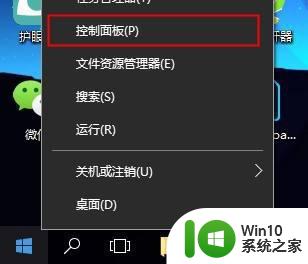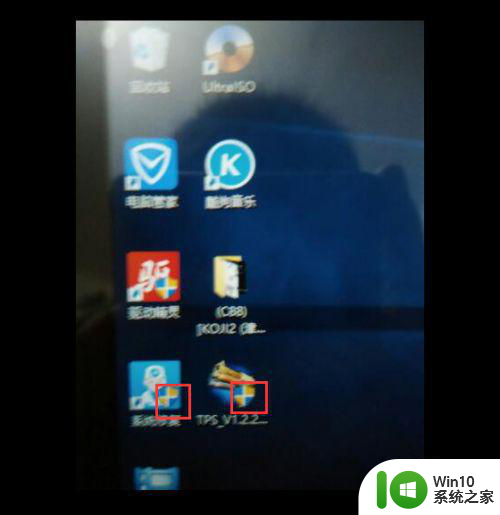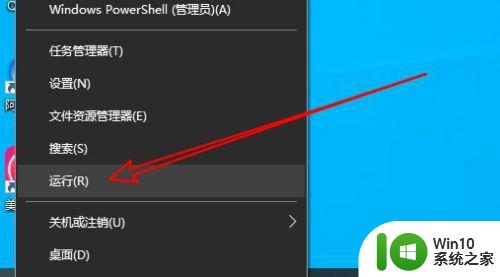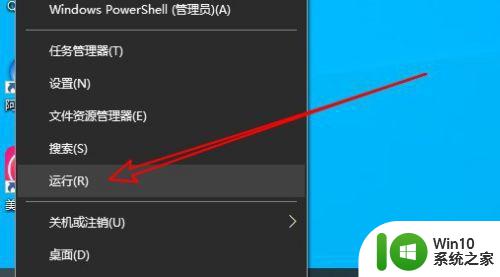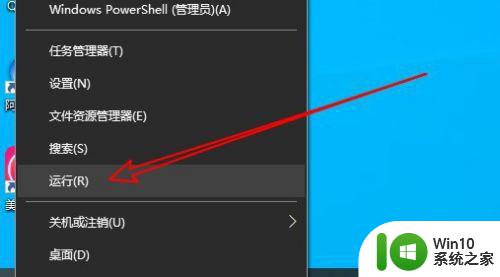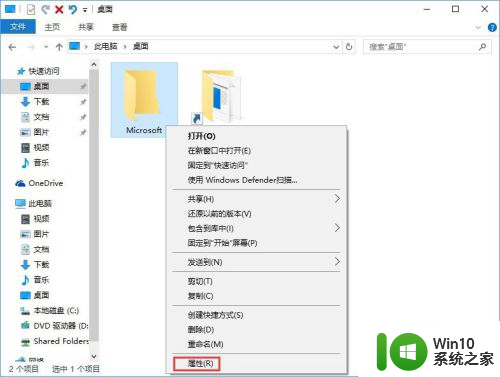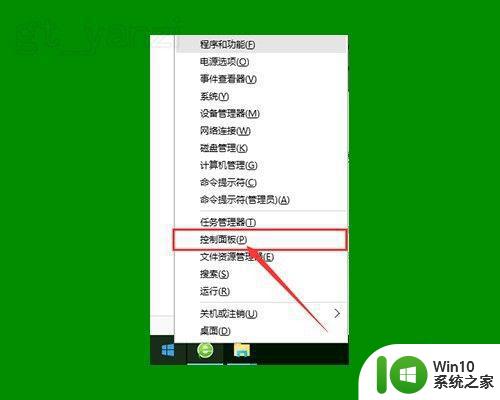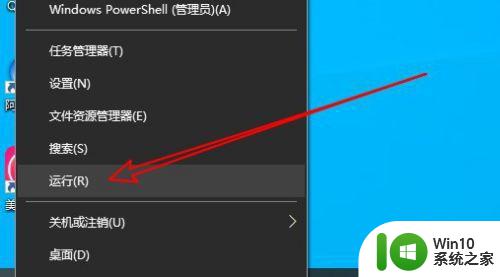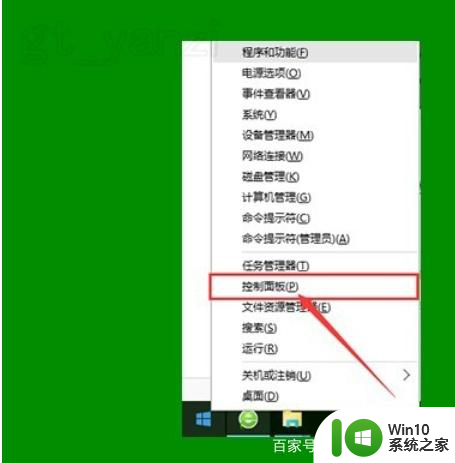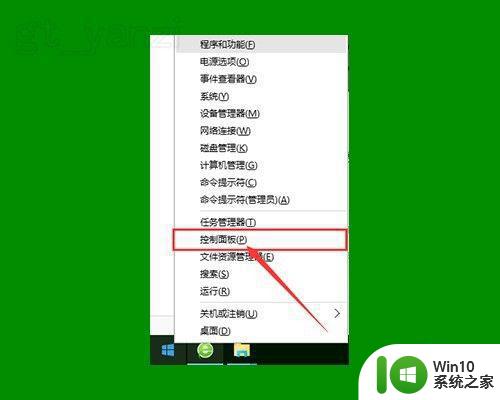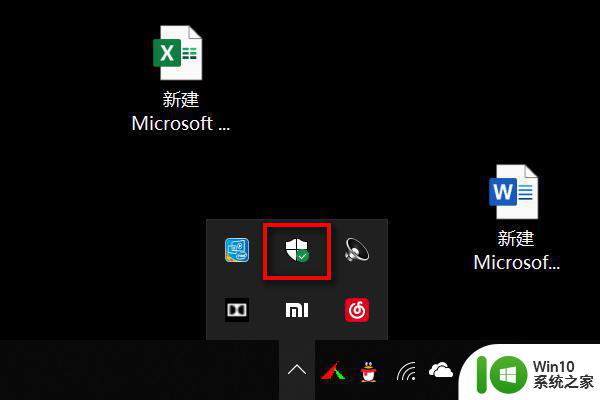win10图标有个盾牌怎么取消掉 win10图标有个盾牌有必要关掉吗
更新时间:2023-02-08 15:25:59作者:cblsl
近日有些用户向小编反馈说自己的win10电脑中的图标出现了一个盾牌的标志,那么win10图标有个盾牌怎么取消掉,其实如果用户在使用时不觉得每次都需要授权的话是完全没必要关掉的,当然有些用户觉得麻烦就可以将取消,下面小编就来教大家win10图标有个盾牌取消掉设置方法。
具体方法:
1、右击开始菜单,选择控制面板,打开控制面板窗口。
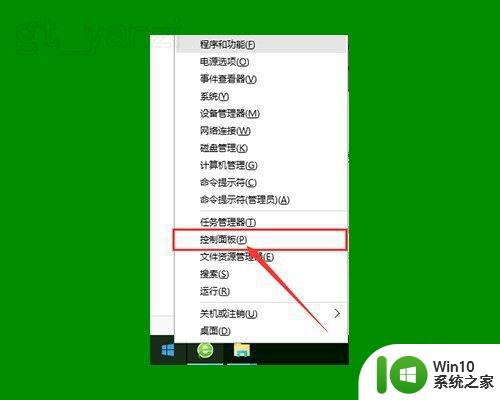
2、打开用户账户中的“更改用户账户控制设置”项。
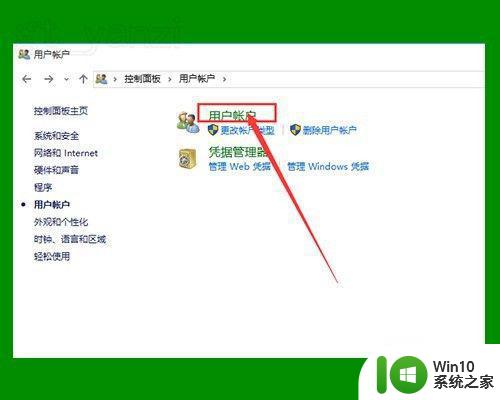
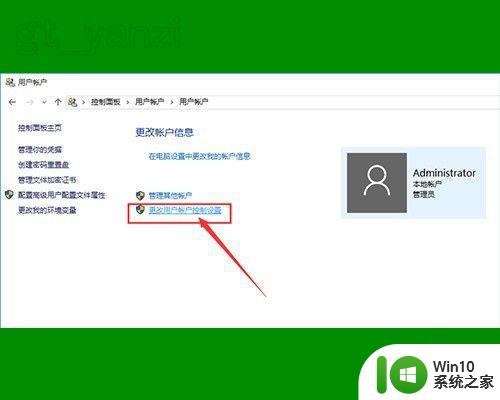
3、将滑块拖到最下面,点击确定,重启电脑。
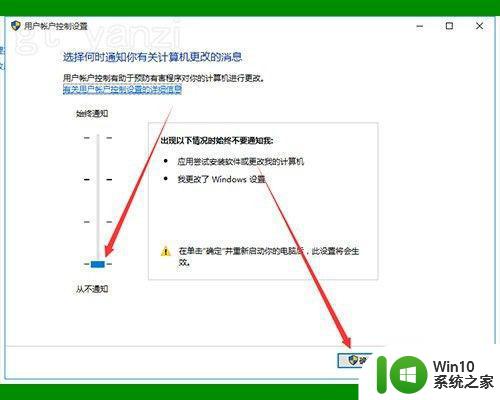
4、如仍无作用,继续下面的操作。
右击桌面上“此电脑”图标,点击“管理”选项,打开“计算机管理”窗口。
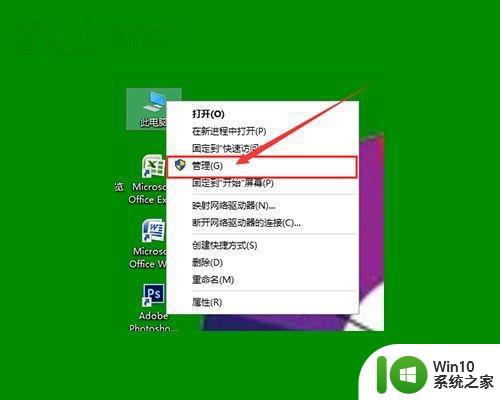
5、双击左侧“本地用户和组”选项,并点击下面的“用户”选项。
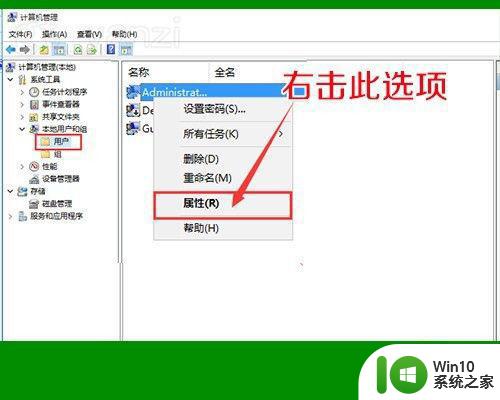
6、右击右侧的“Administrator”项,点击属性。
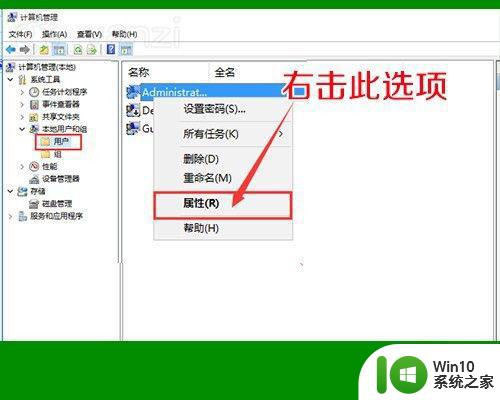
7、在打开的窗口中,将“账户已禁用”前面的勾去掉,确定退出。
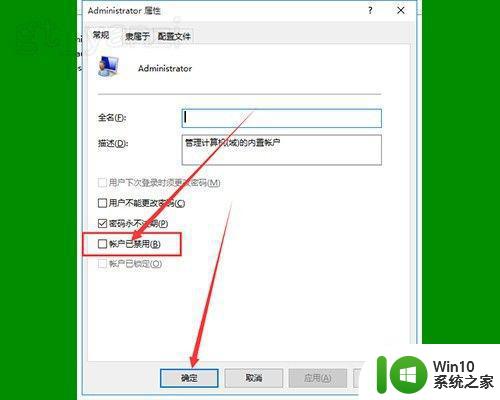
8、再看一下桌面图标上的小盾牌就不见了。
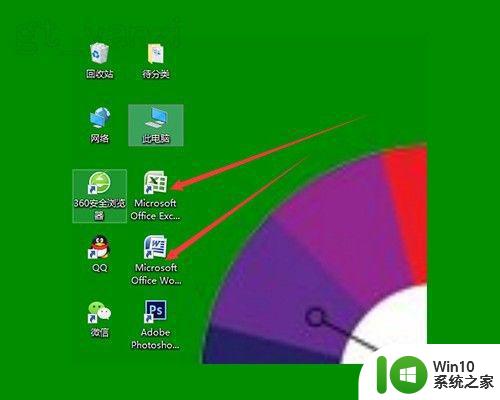
上述就是关于win10图标有个盾牌取消掉设置方法了,还有不清楚的用户就可以参考一下小编的步骤进行操作,希望能够对大家有所帮助。